电脑上的任务栏怎么放下面 电脑任务栏如何设置在下面
更新时间:2024-03-29 16:06:19作者:xtyang
电脑任务栏是我们在日常使用电脑时经常会接触到的一个重要工具,它可以方便我们快速切换应用程序,查看通知和系统状态等。而将任务栏设置在屏幕底部,不仅可以让我们更容易地访问和管理任务栏上的功能,还能让整个界面更加统一和美观。如何将电脑任务栏设置在下面呢?接下来我们就来详细讨论一下。
步骤如下:
1.首先,我们可以看到自己电脑的任务栏在的位置。然后我们点击鼠标右键,会跳出来一个窗口,我们可以看到一个“属性”的选项,大家点击即可,如下图所示。

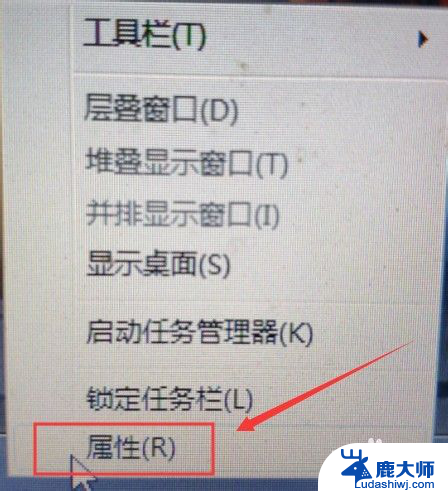
2.然后我们可以看到会有一个窗口跳出来,我们在上方的选项栏里选择“任务栏”这个选项。点击即可,如下图所示。
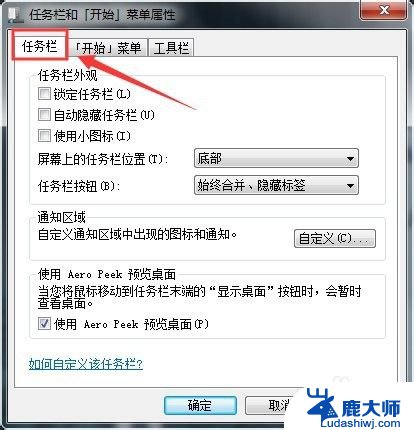
3.然后我们切换到了新的界面,可以看到一个“屏幕上的任务位置”的选项,大家都找到了吗?
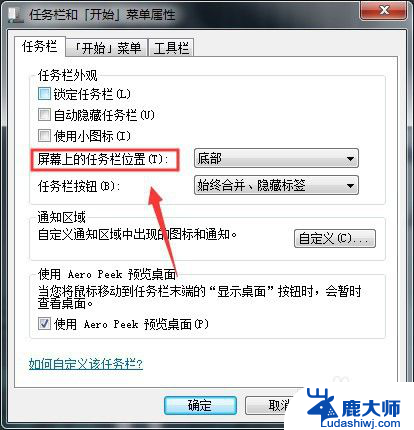
4.在它的旁边有一个下拉选项栏,我们在这里选择“底部”。如下图所示,点击即可,大家都找到了吗?
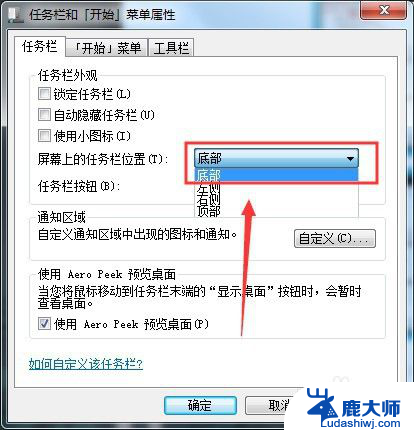
以上就是电脑上的任务栏怎么放上面的全部内容,有需要的用户可以根据以上步骤进行操作,希望对大家有所帮助。
电脑上的任务栏怎么放下面 电脑任务栏如何设置在下面相关教程
- 电脑怎么把工具栏放到下面 怎样把任务栏移动到电脑下面
- 电脑一点下面任务栏就卡 任务栏卡住不动怎么解决
- 如何设置电脑下方任务栏显示 电脑任务栏如何放到屏幕下方
- 电脑下面任务栏一直跳动原因 电脑任务栏弹出频繁怎么办
- 电脑底下任务栏显示不出来 电脑任务栏不显示怎么办
- 电脑底部任务栏不见了怎么恢复 电脑桌面下方任务栏消失了怎么解决
- 电脑桌面任务栏跑上面去了怎么办 电脑任务栏跑到屏幕上方去了
- 电脑底下的任务栏没反应 电脑底部任务栏点击无反应怎么办
- windows任务栏没有了 电脑任务栏消失的原因分析
- windows没有任务栏 电脑任务栏消失的原因和解决方法
- 笔记本电脑怎样设置密码开机密码 如何在电脑上设置开机密码
- 笔记本键盘不能输入任何东西 笔记本键盘无法输入字
- 苹果手机如何共享网络给电脑 苹果手机网络分享到台式机的教程
- 钉钉截图快捷键设置 电脑钉钉截图快捷键设置方法
- wifi有网但是电脑连不上网 电脑连接WIFI无法浏览网页怎么解决
- 适配器电脑怎么连 蓝牙适配器连接电脑步骤
电脑教程推荐